Exchange Server 中自定义接收连接器的方案
默认情况下,Exchange Server附带许多不同的接收连接器,这些连接器是为最常见的邮件流方案配置的。 有关这些连接器的详细信息,请参阅 在安装过程中创建的默认接收连接器。
但是,可能需要处理来自另一个未运行 Exchange 的邮件系统的邮件。 或者,如果网络设备执行策略检查,然后将邮件路由到 Exchange 服务器,则需要手动配置接收连接器。
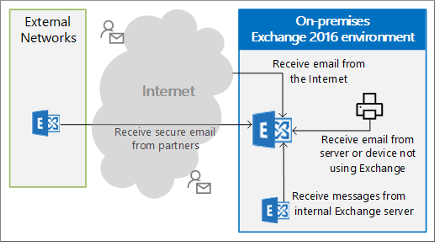
如果需要创建自定义接收连接器,请考虑以下问题:
可以在 Exchange 服务器上的以下服务中创建自定义接收连接器:
邮箱服务器:传输 (中心) 服务和前端传输服务。
边缘传输服务器:传输服务。
Exchange 服务器上的每个接收连接器都需要网络适配器绑定的唯一组合, (本地 IP 地址 和 TCP 端口) 以及 远程网络设置 (远程 IP 地址) 的组合。
所有邮箱服务器和边缘传输服务器上已存在一个默认接收连接器,用于侦听来自所有远程 IP 地址的所有可用本地 IP 地址的端口 25。
如果创建自定义接收连接器,该连接器侦听所有可用本地 IP 地址的端口 25,但连接器仅限于有限范围的 远程 IP 地址,则新连接器不会与服务器上的任何默认接收连接器冲突。 有关详细说明,请参阅 接收连接器远程地址。
如果无法限制自定义接收连接器的远程 IP 地址,则唯一的另一个选项是限制连接器用于端口 25 的本地 IP 地址。 需要修改冲突的默认接收连接器的本地 IP 地址,然后在创建自定义接收连接器时使用不同的本地 IP 地址。
对于邮箱服务器,需要创建自定义接收连接器,这些连接器使用前端传输服务中的端口 25,而不是传输 (中心) 服务。 邮箱服务器上的传输服务中的接收连接器接受来自本地服务器或组织中其他邮箱服务器上的其他传输服务提供的经过身份验证和加密的 SMTP 连接。 客户端不直接连接到这些连接器。 这与 Exchange 2010 不同,因为只能在中心传输服务器上创建接收连接器, (不能) 客户端访问服务器。
在 Exchange Server中详细了解接收连接器,请参阅接收连接器。
开始前,有必要了解什么?
估计完成每个步骤时间:10 分钟
Exchange 管理中心 (EAC) 过程仅在邮箱服务器上可用。 有关 EAC 的详细信息,请参阅 Exchange Server 中的 Exchange 管理中心。
Exchange 命令行管理程序过程在邮箱服务器和边缘传输服务器上可用。 若要了解如何在本地 Exchange 组织中打开 Exchange 命令行管理程序,请参阅 Open the Exchange Management Shell。
您必须先获得权限,然后才能执行此过程或多个过程。 若要查看所需的权限,请参阅 邮件流权限主题中的"接收连接器"条目。
若要了解本主题中的过程可能适用的键盘快捷键,请参阅 Exchange 管理中心内的键盘快捷键。
提示
是否有任何疑问? 请在 Exchange 论坛中寻求帮助。 请访问以下论坛:Exchange Server、Exchange Online 或 Exchange Online Protection。
方案 1:从 Internet 接收电子邮件
对于此方案,接收连接器侦听来自所有远程 IP 地址的端口 25 上的匿名 SMTP 连接。 通常,无需手动配置接收连接器来接收来自 Internet 的邮件。 通过安装邮箱服务器或边缘传输服务器,会自动创建具有以下设置的接收连接器:
邮箱服务器上的前端传输服务中名为 Default Frontend <ServerName> 的接收连接器。
边缘传输服务器上名为“默认内部接收连接器 <ServerName> ”的接收连接器。
如果存在其中一个连接器,并且你尝试在服务器上创建自定义接收连接器,该连接器也侦听来自所有远程 IP 地址的端口 25 上的匿名 SMTP 连接,则会收到错误。 需要将冲突的接收连接器上的网络适配器绑定更改为特定的本地 IP 地址。 创建自定义 Internet 接收连接器时,需要指定不同的网络适配器绑定。
使用 EAC 在邮箱服务器上创建 Internet 接收连接器
在 EAC 中,转到 “邮件流>接收连接器”,然后单击“ 添加 (
 ) 。
) 。此时会打开 “新建接收连接器 ”向导。 在第一页上,配置以下设置:
名称:键入描述性内容。 例如,Internet 接收连接器。
角色:选择“ 前端传输”。
类型:选择 “Internet”。
完成后,单击“下一步”。
在向导的最后一页上,在 “网络适配器绑定 ”部分中执行以下步骤之一:
如果要重新创建 Internet 接收连接器以替换邮箱服务器上缺少的默认接收连接器(名为 Default Frontend <ServerName>),请在单击“完成”时保留 IP 地址的默认值: (“所有可用的 IPv4) ”和“端口:25 (”,则不会收到错误消息) 。
如果要创建 Internet 接收连接器,而邮箱服务器上仍存在名为 Default Frontend <ServerName> 的默认接收连接器,请执行以下步骤:
选择默认条目 IP 地址: (所有可用的 IPv4) 和 端口: 25,然后单击 编辑 (
 ) 。
) 。在打开的 “编辑 IP 地址 ”对话框中,配置以下设置:
地址:选择“ 指定 IPv4 地址”或“IPv6 地址”,然后键入要用于连接器的有效本地 IP 地址。
端口:将默认值保留为选中 状态 25 。
完成后,单击“保存”。
注意
在邮箱服务器上创建新的 Internet 接收连接器后,请务必在名为 Default Frontend <ServerName> 的默认接收连接器的属性中修改本地 IP 地址设置。 需要转到连接器属性中的“确定网络适配器绑定的范围>”,然后选择其他本地 IP 地址来替换默认 IP 地址: (所有可用的 IPv4) 和端口:25 条目。
完成后,单击“ 完成”。
使用 Exchange 命令行管理程序创建 Internet 接收连接器
若要创建 Internet 接收连接器,请使用以下语法:
New-ReceiveConnector -Name <UniqueName> [-TransportRole Frontend] -Internet -Bindings <UniqueValidLocalIPAddress>
本示例在邮箱服务器上创建名为“Internet 接收连接器”的新接收连接器,该服务器侦听来自所有远程 IP 地址的本地 IP 地址 10.1.15 的端口 25:
New-ReceiveConnector -Name "Internet Receive Connector" -TransportRole Frontend -Internet -Bindings 10.10.1.1:25
注意:
若要在边缘传输服务器上运行此命令,请省略 TransportRole 参数。
如果另一个接收连接器配置为使用服务器上所有可用的本地 IP 地址侦听端口 25,则需要在创建新的 Internet 接收连接器后,使用 Set-ReceiveConnector cmdlet 上的 Bindings 参数为其他连接器指定唯一的本地 IP 地址。
本示例创建一个名为“Internet 接收连接器”的新接收连接器,该连接器侦听端口 25 来自所有远程 IP 地址,但侦听所有可用的本地 IP 地址。 仅当服务器没有配置为使用所有可用的本地 IP 地址侦听端口 25 的其他接收连接器时,才能运行此命令。
New-ReceiveConnector -Name "Internet Receive Connector" -TransportRole Frontend -Internet -Bindings "0.0.0.0","[::]:"
注意:若要在边缘传输服务器上运行此命令,请省略 TransportRole 参数。
有关语法和参数的详细信息,请参阅 New-ReceiveConnector。
如何知道操作成功?
若要验证是否已成功创建接收连接器以接收来自 Internet 的消息,请执行以下步骤:
在 EAC 中,转到 “邮件流>接收连接器”,选择“接收连接器”,选择 “编辑 (
 ) ,然后验证属性值
) ,然后验证属性值在 Exchange 命令行管理程序中,在服务器上运行此命令,并验证属性值:
Get-ReceiveConnector | where {$_.Bindings -like '*25' -AND $_.PermissionGroups -like '*AnonymousUsers*'} | Format-List Identity,Bindings,RemoteIPRanges,PermissionGroups为接收连接器启用协议日志记录。 有关详细信息,请参阅 配置协议日志记录。
从外部客户端向组织中的某人发送测试消息。 还可以使用 Telnet 连接到接收连接器。 有关详细信息,请参阅使用 Telnet 测试 Exchange 服务器上的 SMTP 通信。
方案 2:接收来自合作伙伴的电子邮件
对于此方案,接收连接器侦听端口 25 上经过 TLS 身份验证的 SMTP 连接,但仅侦听合作伙伴组织的特定 IP 地址。 没有适合此方案的默认接收连接器;需要创建自定义接收连接器。
注意:创建专用接收连接器只是 TLS 加密组织之间受信任合作伙伴之间的通信的一个步骤 (例如,) 创建和安装证书。
使用 EAC 创建接收连接器来加密来自邮箱服务器上的合作伙伴的邮件
在 EAC 中,转到 “邮件流>接收连接器”,然后单击“ 添加 (
 ) 。
) 。此时会打开 “新建接收连接器 ”向导。 在第一页上,配置以下设置:
名称:键入描述性内容。 例如,来自 Fabrikam.com 的 TLS 加密消息。
角色:选择“ 前端传输”。
类型:选择 “合作伙伴”。
完成后,单击“下一步”。
在向导的第二页上,在 “网络适配器绑定 ”部分中执行以下步骤之一:
保留 IP 地址的默认值: (所有可用的 IPv4) 和 端口: 25。
如果方案需要,可以将接收连接器限制为服务器上的有效本地 IP 地址:
选择默认条目 IP 地址: (所有可用的 IPv4) 和 端口: 25,然后单击 编辑 (
 ) 。
) 。在打开的 “编辑 IP 地址 ”对话框中,配置以下设置:
地址:选择“ 指定 IPv4 地址”或“IPv6 地址”,然后键入要用于连接器的有效本地 IP 地址。
端口:将默认值保留为选中 状态 25 。
完成后,单击“保存”。
完成后,单击“下一步”。
在向导的最后一页上,在 “远程网络设置” 部分中配置这些设置:
选择默认条目 0.0.0.0-255.255.255.255,然后单击 “编辑 (
 ) 。
) 。在打开的 “编辑 IP 地址 ”对话框中,输入远程合作伙伴组织的 IP 地址或 IP 地址范围。
完成后,单击“保存”。
完成后,单击“ 完成”。
使用 Exchange 命令行管理程序创建接收连接器来加密来自合作伙伴的邮件
若要创建使用 TLS 加密来自合作伙伴的消息的接收连接器,请使用以下语法:
New-ReceiveConnector -Name <UniqueName> [-TransportRole Frontend] -Partner -Bindings <0.0.0.0:25 | LocalIPAddress:25> -RemoteIPRanges <RemoteIPAddresses>
本示例在邮箱服务器上创建名为 Fabrikam.com TLS 的接收连接器,该服务器仅接受来自 IP 地址 17.17.17.1/24 的邮件,使用所有可用的本地 IP 地址。
New-ReceiveConnector -Name "Fabrikam.com TLS" -TransportRole Frontend -Partner -RemoteIPRanges 17.17.17.1/24 -Bindings 0.0.0.0:25
注意:若要在边缘传输服务器上运行此命令,请省略 TransportRole 参数。
有关语法和参数的详细信息,请参阅 New-ReceiveConnector。
如何知道操作成功?
若要验证是否已成功创建接收连接器以接收来自合作伙伴的 TLS 加密消息,请执行以下步骤:
在 EAC 中,转到 “邮件流>接收连接器”,选择“接收连接器”,选择 “编辑 (
 ) ,然后验证属性值
) ,然后验证属性值在 Exchange 命令行管理程序中,在服务器上运行此命令,并验证属性值:
Get-ReceiveConnector | where {$_.Bindings -like '*25' -AND $_.PermissionGroups -like '*Partners*'} | Format-List Identity,Bindings,RemoteIPRanges,PermissionGroups为接收连接器启用协议日志记录。 有关详细信息,请参阅 配置协议日志记录。
让合作伙伴组织中的某人向组织中的某人发送测试消息。 验证消息是否已加密 (可以通过检查消息头) 来验证是否使用了 TLS。
方案 3:从不使用 Exchange 的服务器、服务或设备接收消息
对于这种情况,接收连接器侦听端口 25 上的连接,但仅侦听来自服务或设备的特定 IP 地址的连接。 此方案还可能需要某种类型的身份验证 (参阅服务或设备) 的文档。
使用 EAC 创建仅接受来自邮箱服务器上的特定服务或设备的邮件的接收连接器
在 EAC 中,转到 “邮件流>接收连接器”,然后单击“ 添加 (
 ) 。
) 。此时会打开 “新建接收连接器 ”向导。 在第一页上,配置以下设置:
名称:键入描述性内容。 例如,来自安全设备的入站邮件。
角色:选择“ 前端传输”。
类型:选择“ 自定义”。
完成后,单击“下一步”。
在向导的第二页上,在 “网络适配器绑定 ”部分中执行以下步骤之一:
保留 IP 地址的默认值: (所有可用的 IPv4) 和 端口: 25。
如果方案需要,可以将接收连接器限制为服务器上的有效本地 IP 地址:
选择默认条目 IP 地址: (所有可用的 IPv4) 和 端口: 25,然后单击 编辑 (
 ) 。
) 。在打开的 “编辑 IP 地址 ”对话框中,配置以下设置:
地址:选择“ 指定 IPv4 地址”或“IPv6 地址”,然后键入要用于连接器的有效本地 IP 地址。
端口:将默认值保留为选中 状态 25 。
完成后,单击“保存”。
完成后,单击“下一步”。
在向导的最后一页上,在 “远程网络设置” 部分中配置这些设置:
选择默认条目 0.0.0.0-255.255.255.255,然后单击 “编辑 (
 ) 。
) 。在打开的 “编辑 IP 地址 ”对话框中,输入服务或设备的 IP 地址范围。
完成后,单击“保存”。
完成后,单击“ 完成”。
返回到 “邮件流>接收连接器”,选择刚刚创建的连接器,然后单击“ 编辑 ” (
 ) 。
) 。在“ 安全性 ”选项卡上,配置服务或设备所需的身份验证机制和权限组的组合。 例如:
将 传输层安全性 (TLS) 保留选中状态,选择“ 基本身份验证”,然后选择“ 匿名用户 ”权限组。
清除 传输层安全性 (TLS) ,选择“ 基本身份验证 和 Exchange 服务器身份验证”,然后选择“ Exchange 用户 ”和“ 旧版 Exchange 服务器 ”权限组。
有关权限组的详细信息,请参阅 接收连接器权限组。
谨慎
使用由权限组 Exchange 服务器进行外部保护的身份验证机制时要非常小心。 此组合允许在“范围”选项卡上的“远程网络设置”部分中指定的远程 IP 地址通过 Exchange 服务器匿名中继邮件。 有关详细信息,请参阅 允许在 Exchange 服务器上进行匿名中继。
警告
使用身份验证机制 “基本身份验证 ”或 “提供基本身份验证”(仅在未将 “ 匿名用户 ”的权限组作为经过身份验证的中继连接器的 TLS 启动后)时,邮件路由将始终尝试选择经过身份验证的用户或组织的仲裁邮箱活动邮箱服务器。
完成后,单击“保存”。
使用 Exchange 命令行管理程序创建仅接受来自特定服务或设备的消息的接收连接器
若要创建仅接受来自特定服务或设备的消息的接收连接器,请使用以下语法:
New-ReceiveConnector -Name <UniqueName> [-TransportRole Frontend] -Custom -Bindings <0.0.0.0:25 | LocalIPAddress:25> -RemoteIPRanges <RemoteIPAddresses> -AuthMechanism <AuthMechanism1>,<AuthMechanism2>... - PermissionGroups <PermissionGroup1>,<PermissionGroup2>...
此示例在邮箱服务器上创建名为“入站从服务”的接收连接器:
绑定:所有可用的本地 IP 地址。
远程 IP 地址范围:192.168.5.1/24。
身份验证机制:基本身份验证。
权限组:匿名用户。
New-ReceiveConnector -Name "Inbound From Service" -TransportRole Frontend -Custom -Bindings 0.0.0.0:25 -RemoteIPRanges 192.168.10.5 -AuthMechanism BasicAuth -PermissionGroups AnonymousUsers
注意:若要在边缘传输服务器上运行此命令,请省略 TransportRole 参数。
有关语法和参数的详细信息,请参阅 New-ReceiveConnector。
如何知道操作成功?
若要验证是否已成功创建仅接受来自特定服务或设备的消息的接收连接器,请执行以下步骤:
在 EAC 中,转到 “邮件流>接收连接器”,选择“接收连接器”,选择 “编辑 (
 ) ,然后验证属性值。
) ,然后验证属性值。在 Exchange 命令行管理程序中,在服务器上运行此命令,并验证属性值:
Get-ReceiveConnector | where {$_.Bindings -like '*25'} | Format-List Identity,RemoteIPRanges,PermissionGroups,AuthMechanism为接收连接器启用协议日志记录。 有关详细信息,请参阅 配置协议日志记录。
从服务器或设备使用 Telnet 发送测试消息或连接到接收连接器。 有关详细信息,请参阅使用 Telnet 测试 Exchange 服务器上的 SMTP 通信。
方案 4:从内部 Exchange 服务器接收邮件
无需为邮箱服务器之间的内部邮件流配置自定义接收连接器。 但是,可能需要在取消订阅的边缘传输服务器上创建自定义接收连接器,以接收来自邮箱服务器的邮件。 对于此方案,边缘传输服务器侦听端口 25,但仅从指定邮箱服务器的 IP 地址进行侦听。
使用 Exchange 命令行管理程序创建仅接受来自内部 Exchange 服务器的邮件的接收连接器
若要创建仅接受来自内部 Exchange 服务器的邮件的接收连接器,请使用以下语法:
New-ReceiveConnector -Name <UniqueName> [-TransportRole Frontend] -Internal -RemoteIPRanges <RemoteIPAddress>
本示例在未订阅的边缘传输服务器上创建名为“从组织入站”的接收连接器,该服务器侦听 IP 地址为 10.1.2.10、10.1.2.15 和 10.1.2.20 的内部邮箱服务器的入站邮件。
New-ReceiveConnector -Name "Inbound From Organization" -Internal -RemoteIPRanges 10.1.2.10,10.1.2.15,10.1.2.20
注意:如果边缘传输服务器对内部和外部网络使用不同的网络适配器,请确保在创建连接器后在 Set-ReceiveConnector cmdlet 上使用 Bindings 参数,为连接器指定正确的本地 IP 地址。
有关语法和参数的详细信息,请参阅 New-ReceiveConnector。
如何知道操作成功?
若要验证是否已成功创建仅接受来自内部 Exchange 服务器的邮件的接收连接器,请执行以下任一步骤:
在 EAC 中,转到 “邮件流>接收连接器”,选择“接收连接器”,选择 “编辑 (
 ) ,然后验证属性值。
) ,然后验证属性值。在 Exchange 命令行管理程序中,在服务器上运行此命令,并验证属性值:
Get-ReceiveConnector | where {$_.Bindings -like '*25'} | Format-List Identity,RemoteIPRanges,PermissionGroups,AuthMechanism为接收连接器启用协议日志记录。 有关详细信息,请参阅 配置协议日志记录。
使用远程 Exchange 服务器中的 Telnet 发送测试邮件或连接到接收连接器。 有关详细信息,请参阅使用 Telnet 测试 Exchange 服务器上的 SMTP 通信。